Tweak Hidden Settings i Netflix for jevnere streaming
Det er din fridag, og du er klar til å komme utser du på en original Netflix-serie som House of Cards på Netflix (eller hvilken som helst video) på en datamaskin, og du ender opp med å måtte forholde deg til videobuffer og streaming hikke. Ganske irriterende. Det kan være forskjellige problemer som forårsaker dette. Som båndbreddehastigheten din, hvis du er tilkoblet via WiFi eller Ethernet, trafikkmengde på nettverket ditt osv. Men hvis du har problemer og ingenting åpenbart er årsaken til at hopp over annonsepauser, kan du prøve den skjulte diagnosen inni Netflix.
Hidden Netflix Streaming Settings
Mens du ser Netflix på PC-en, treffer du Skift + Alt på tastaturet og venstre klikk med musen på skjermen. Det åpner et diagnosevindu som inneholder flere avspillingsalternativer og innstillinger du kan finjustere.
Merk: På en Mac-hit Skift + alternativ og venstre museklikk for å få det samme.

For strømningsproblemer, åpne Stream Manager og velg Manuelt valg og angi bufferingsfrekvensen som fungerer best for din situasjon.
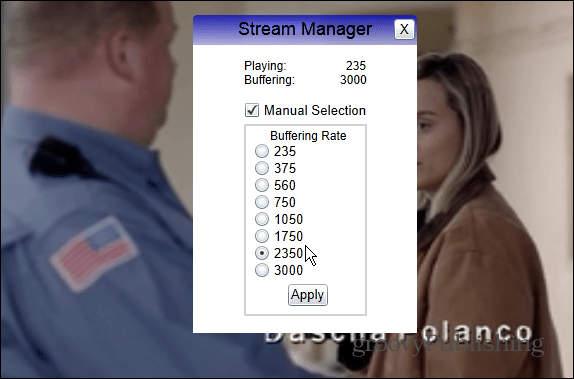
Det er andre innstillinger i denne menyen du også kan finjustere. Hvis lyden for eksempel ikke synkroniseres riktig, kan du stille inn A / V Sync Compensation, få Player Info og mer.
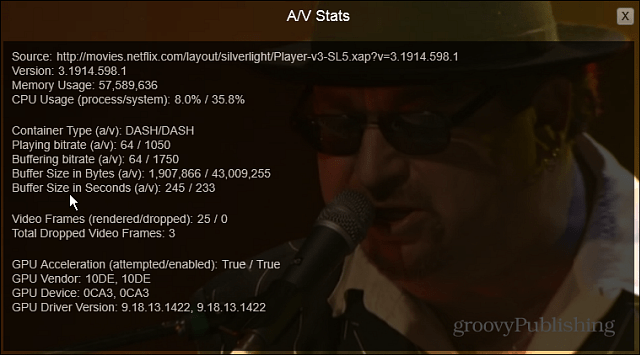
Å få A / V-statistikk kan hjelpe deg med å bestemme hva som skjer bak kulissene, slik at du kan gjøre de riktige justeringene i A / V Sync-innstillingene.
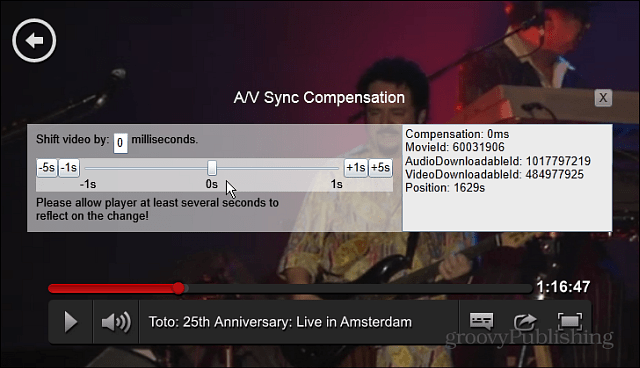
Du kan også få tilgang til de fleste diagnosevinduer i Netflix med rent tastatur Kung-Fu - ingen museklikk kreves. Her er en liste over snarveier for menyelementer:
- Stream manager: Ctrl + Shift + Alt + S
- Spillerinfo: Ctrl + Shift + Alt + P
- A / V statistikk: Ctrl + Shift + Alt + D
- Hogst: Ctrl + Shift + Alt + L
Savnet jeg noen av dem? Legg igjen en kommentar og gi oss beskjed! For mer, sørg for å sjekke hele vårt arkiv med Netflix-artikler.

![Netflix Vs. Qwikster - Hva du trenger å vite [avstemning]](/images/newsdiv/netflix-vs-qwikster-8211-what-you-need-to-know-poll.png)


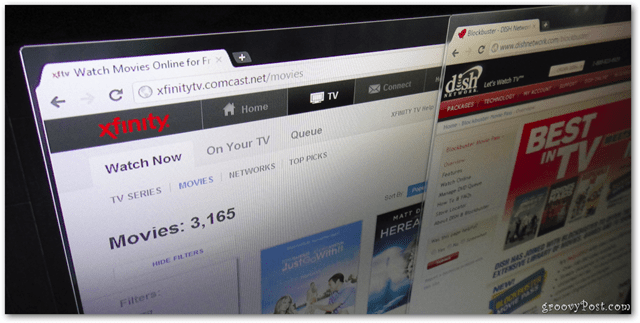




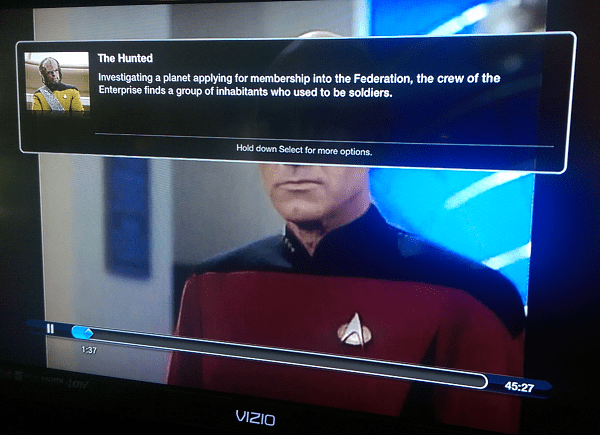
Legg igjen en kommentar